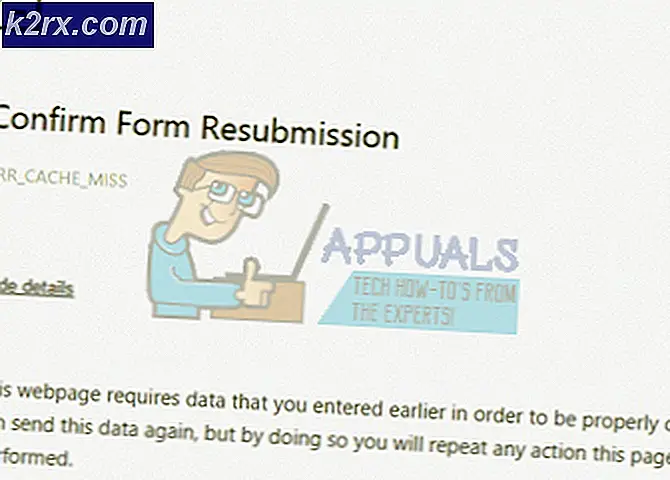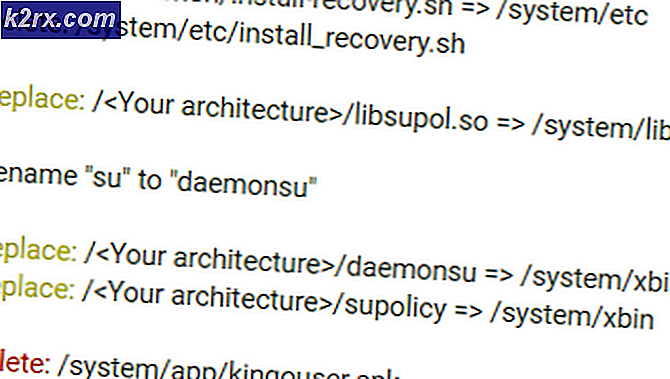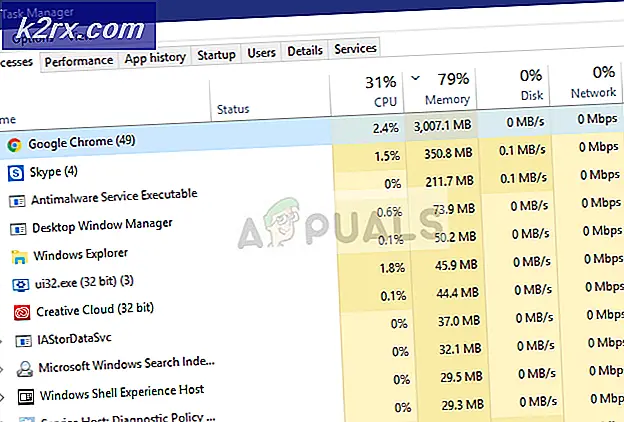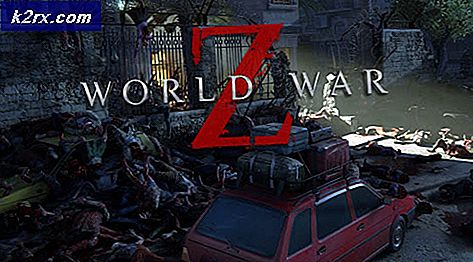SOLVED: Helaas is Titanium Backup gestopt
Titanium Backup is een uitstekende applicatie die beroemd is in de Android-wereld vanwege de back-upmogelijkheden. Helaas is gemeld dat het stopt met werken nadat gebruikers een aantal niet-verwijderbare installaties hebben uitgevoerd. Een pop-upbericht met de tekst Helaas kan Titanium Backup niet meer werken, waardoor de toepassing wordt afgesloten en de normale functies niet worden uitgevoerd. Wanneer u de toepassing probeert te verwijderen en opnieuw te installeren, kunt u een onbeduidende fout in de opslagruimte krijgen. Dus wat moet je doen? Lees verder om erachter te komen.
Een .odex-bestand blijft achter als residu wanneer u probeert een toepassing op een Android-apparaat te verwijderen of wijzigen. Als u dit bestand verwijdert, verdwijnen de problemen waarmee u mogelijk te maken krijgt, maar als dat niet lukt, hebben we ook een andere methode om uit te proberen. Ga eerst door de eerste methode en als dat niet lukt, moet je de tweede proberen en de app weer laten werken!
Methode 1: Bestandsverkenner-methode
Als u deze methode wilt uitvoeren, moet uw telefoon worden geroot. We gaan ervan uit dat de uwe zou moeten zijn als er Titanium Backup op is geïnstalleerd (u kunt de app niet anders installeren) maar zelfs als dat niet het geval is, kunt u op de XDA-forums kijken of uw telefoon kan worden geroot of niet . Hier is de link.
PRO TIP: Als het probleem zich voordoet met uw computer of een laptop / notebook, kunt u proberen de Reimage Plus-software te gebruiken die de opslagplaatsen kan scannen en corrupte en ontbrekende bestanden kan vervangen. Dit werkt in de meeste gevallen, waar het probleem is ontstaan door een systeembeschadiging. U kunt Reimage Plus downloaden door hier te klikkenU hebt een bestandsverkenner nodig om deze methode uit te voeren. Nu kan het een van de honderden in overvloed zijn in de Play Store. Sommige voorbeelden kunnen de rootverkenner en de ES bestandsverkenner zijn. Als u geen enkele hebt geïnstalleerd, kunt u een van deze twee downloaden.
Nadat u de bestandsbeheerder hebt geïnstalleerd, opent u deze en gaat u naar / data / app.
Navigeer je een weg door de bestanden totdat je degene vindt met de naam com.kermidas.TitaniumBackup-1.odex.
Verwijder dit bestand.
Installeer de Titanium-back-up opnieuw.
Methode 2: Wijzigen in huidige map
Nu werkt deze methode alleen als je Titanium Backup nog steeds op je telefoon hebt geïnstalleerd, maar het werkt gewoon niet / maakt geen back-ups van gegevens.
Open de applicatie Titanium Backup en klik op Menu .
In het menu vindt u de knop met voorkeuren op het tabblad Algemeen. Klik erop.
Nu zul je een heleboel instellingen zien. Ga naar het gedeelte met de locatie van de back-upmap en klik erop.
Wanneer het nieuwe menu verschijnt, drukt u op 'Terug' om een bestandsbrowser te openen. U krijgt zoiets als / storage / emulated / 0 als pad.
Ga opnieuw terug en klik vervolgens op Legacy. Nu moet het pad zijn / storage / emulated / legacy.
Blader nu naar je map TitaniumBackup en klik erop.
Selecteer nu Gebruik de huidige map en wanneer u de pop-up ziet, zegt u ja.
Probeer nu uw normale back-uproutine uit te voeren en kijk of uw toepassing werkt.
PRO TIP: Als het probleem zich voordoet met uw computer of een laptop / notebook, kunt u proberen de Reimage Plus-software te gebruiken die de opslagplaatsen kan scannen en corrupte en ontbrekende bestanden kan vervangen. Dit werkt in de meeste gevallen, waar het probleem is ontstaan door een systeembeschadiging. U kunt Reimage Plus downloaden door hier te klikken